Програвач VLC відомий своїми особливостями та своїми можливостямиможливість відтворення безлічі типів файлів. Її інтерфейс - ні про що писати вдома. Це звичайний, не чуйний інтерфейс користувача, який не дуже піклується про дизайн, зручність використання або навіть доступність. Якщо вам не подобається інтерфейс за замовчуванням, ви можете повністю змінити його зі шкірою VLC-програвача.
Ви не очікуєте цього, але одне із нихОсобливості програми - це підтримка скінів, і їх не вистачає. Більшість скінів безкоштовні, і їх можна знайти в Інтернеті. Шкіра завантажиться або як файл VLT, або як архів, який при вилученні буде містити файл VLT. Для цієї публікації ми будемо використовувати VLC - MinimalX.
Встановіть скін VLC player
Знайдіть шкіру, яку ви хочете використовувати, і перемістіть її в папку, де її випадково не видалите.
Відкрийте програвач VLC та перейдіть до Інструменти> Налаштування.

Виберіть Інтерфейс у вікні Налаштування тавиберіть варіант "Використовувати спеціальну шкіру". Вибравши цю опцію, з’явиться нове поле для вибору шкіри. Натисніть кнопку Огляд і виберіть файл VLT, який є шкірою для програвача. Клацніть Зберегти та закрийте програвач VLC.
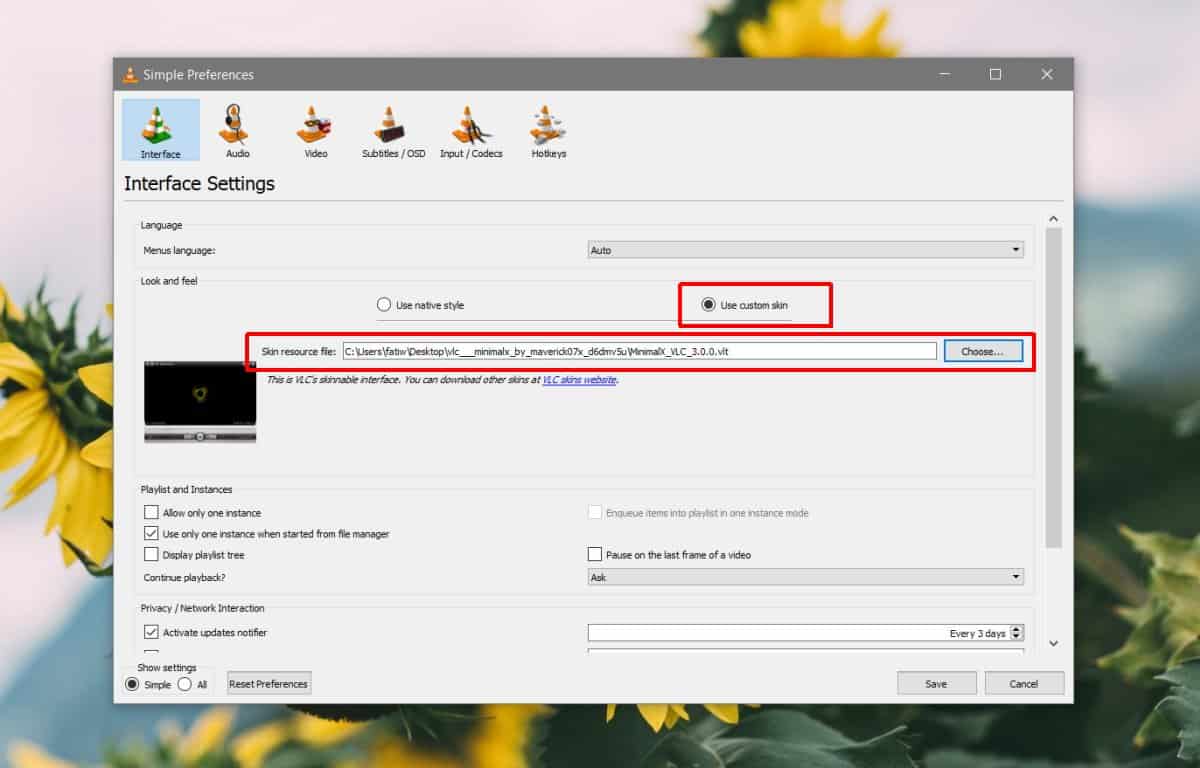
Коли ви відкриєте наступний програвач VLC, він завантажиться з новою шкірою.
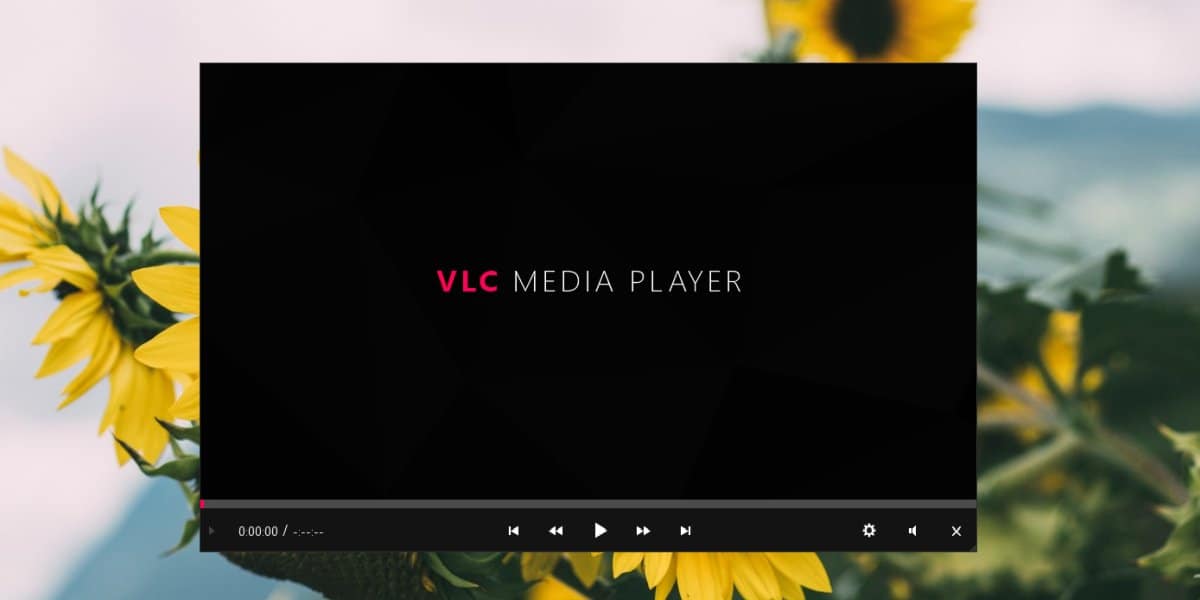
Видаліть шкіру
Якщо вам не подобається шкіра, ви можете видалити їїНалаштування програвача VLC Відкрийте налаштування та виберіть вкладку «Інтерфейс». Виберіть опцію "Використовувати рідний стиль", щоб повернутися до інтерфейсу за замовчуванням, або збережіть опцію "Використовувати спеціальну шкіру" та натисніть кнопку Огляд, щоб вибрати інший тип шкіри. Щоб зміни набрали чинності, вам доведеться закрити та відкрити програвач VLC.
VLC-шкури та елементи управління
Шкури VLC - це саме те; вони різніобгортка для медіаплеєра. Вони змінюють те, як це виглядає, але не змінюють, не додають і не опускають жодних функцій. Однак, вони можуть їх приховати. Встановлюючи нову шкіру програвача VLC, не забудьте перевірити, де розташовані елементи керування, які ви часто використовуєте.
Комбінації клавіш у програвачі VLC продовжуватимуть працювати, тому якщо ви не можете знайти, наприклад, налаштування програвача VLC-програвача, ви можете натиснути Ctrl + P, щоб відкрити їх.
Само собою зрозуміло, що деякі шкури кращеніж інші. Деякі зосереджуються на тому, щоб зробити інтерфейс більш привабливим або менш захаращеним, а інші зосереджуються як на зручності використання, так і на естетичному вигляді. Більшість скінів, незалежно від того, скільки їм років, працюватимуть із останньою версією VLC-програвача, але будуть деякі винятки.













Коментарі